说一下Linux下部署Tomcat
前提:
已经安装好jdk并配置好环境变量(因为我用的朋友的服务器,他已经安装好了我就没安装了)
下面来开始进行操作
1、mkdir software首先创建一个文件夹software,用于存放软件
2、进入该目录 cd software ;下载tomcat 进入到tomcat官网,选择自己想要下载的版本这里选择的是7.0

往下面划

鼠标移动到圈起来的地方,右键复制下载地址,再到我们的linux服务器上,wget http://mirror.bit.edu.cn/apache/tomcat/tomcat-7/v7.0.88/bin/apache-tomcat-7.0.88.tar.gz(这是复制好的下载地址)敲回车。

这边看到我们的tomcat已经下载完毕啦,这个时候在命令行里输入ls就可以看到我们下载的tomcat压缩包了。然后我们来解压它
继续,命令行输入tar -zxvf apache-tomcat-7.0.88.tar.gz
解压后我们进入tomcat下的bin文件 cd apache-tomcat-7.0.88/bin
运行startup.sh

怎么查看tomcat是否起来了呢。
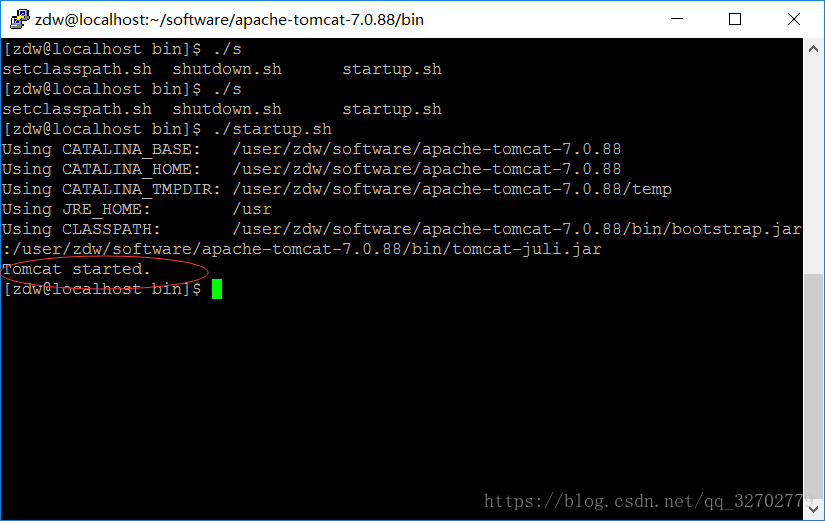
看到tomcat started这个时候我们的tomcat就部署好啦。
打开我们的浏览器,输入你的ip:8080就可以看到tomcat的启动页啦

8080是你的端口,tomcat默认端口就是8080,当然也是可以修改的。
进入tomcat下面conf文件夹,我们可以看到,有一个server.xml文件,这个文件里面就可以配置我们的服务器端口啦。

vi server.xml,找到<Connector >标签,按insert键进入编辑模式;然后将port值试着改为2020(或者你自己想改的端口)
改完后按esc键
键入:wq!回车
(
这里补充一些vi常用操作
:w保存文件但不退出vi
:wfile将修改另外保存到file中,不退出vi
:w!强制保存,不推出vi
:wq保存文件并退出vi
:wq!强制保存文件,并退出vi
q:不保存文件,退出vi
:q!不保存文件,强制退出vi
:e!放弃所有修改,从上次保存文件开始再编辑
)

然后,返回tomcat下bin目录,重启tomcat。
这个时候在浏览器上刷新,我们会发现我们原来的端口不能用了,改成我们修改后的端口,即可。
另外,在tomcat的logs目录下输入tail -f catalina.out,可查看实时控制台信息,我们可以看到,我们的2020已经启动。
这里解释一下catalina.out(catalina.out其实是tomcat的标准输出(stdout)和标准出错(stderr),这是在tomcat的启动脚本里指定的,如果没有修改的话stdout和stderr会重定向到这里。所以我们在应用里使用System.out打印的东西都会到这里来。另外,如果我们在应用里使用其他的日志框架,配置了向Console输出的,则也会在这里出现。tomcat只有至少启动过一次才会生成catalina.out)






















 5364
5364

 被折叠的 条评论
为什么被折叠?
被折叠的 条评论
为什么被折叠?








